
kako napraviti film s google fotografijama
Jeste li snimili video zapis koji bilježi sretne trenutke vaših prijatelja / obitelji ili ste imali zaista zabavan događaj? Ali slučajno ga snimio u pogrešnom omjeru? I sada tražite jednostavan način za oblikovanje, tako da ga možete prenijeti na Twitter, instagram, youtube, facebook ili recimo tikkok? (Tko mrzi brze sljedbenike ?.). Tada ste došli na pravo mjesto. Danas ću podijeliti nekoliko načina na koje možete lako promijeniti veličinu svojih videozapisa na mreži.
Načini za promjenu veličine vašeg videozapisa za društvene medije
1. EZGif
Pros: Nema vodenog žiga u posljednjem isječku.
Protiv: Nema dostupnih unaprijed definiranih omjera. Morate ih sami snimiti.
1] autobus Internet stranica EZGif Idite na i prenesite video isječak ili zalijepite URL videozapisa.
2] Kliknite Upload Video.

3] Nakon što se videozapis prenese, vidjet ćete neke mogućnosti za pretvorbu, obrezivanje, promjenu veličine, zakretanje itd. (Kao što je prikazano na slici).

4] Možete urediti video prema vašem izboru. I možete ga preuzeti.
2. Clideo
Još jedna platforma za promjenu veličine vašeg videozapisa Clideo je. Ovdje ćete dobiti nekoliko unaprijed postavljenih postavki za društvene medije, a osim toga možete postaviti i prilagođenu veličinu za svoj video. Postoje i mnoge druge mogućnosti, poput promjene boje pozadine, izrade videa okomito / vodoravno, kao i odabir između preko 20 video kodeka za različite video platforme. Trebali biste biti zabrinuti zbog svoje privatnosti podataka, ali Clido web mjesto je sigurno sa SSL certifikatom, što znači da ćete vidjeti da će URL web mjesta početi s https-om, gdje je 'S' sigurno.

- Pros: 20+ video kodeka i unaprijed postavljenih postavki za društvene medije.
- Protiv: Jedini nedostatak je dodavanje malog vodenog žiga u donjem desnom kutu, ali ne brinite da web lokacija nudi mogućnost uklanjanja vodenog žiga, kao i vodeni žig prijavom putem Facebook ili Google računa. (Ako ne želite vodeni žig).
1] Postoji nekoliko mogućnosti za prijenos vašeg videozapisa s Pregledavanja, Google diska, Dropboxa i URL-a (otvaranje posljednjeg broja mogućnosti).
2] Samo trebate odabrati opciju i prenijeti svoj video. (Videozapis zahtijeva više od 3 sekunde).

3] Nakon što se vaš videozapis prenese, dočekat će vas ovaj zaslon. Tamo gdje možete pronaći razlučivost video zapisa i kodek na donjoj traci, opcije za promjenu veličine nalaze se s desne strane.

4] Nakon što prilagodite sve ove opcije prema svom ukusu. Samo kliknite gumb za promjenu veličine u donjem desnom kutu.
Aplikacija Clideo također je dostupna u Apple App Storeu.
3. Adobe Spark
- Pros: Nakon što uredite videozapis, možete ga podijeliti na Google disku, pozvati ljude s vezom ili jednostavno preuzeti isječak.
- Protiv: Završni isječak dolazi s vodenim žigom u donjem desnom kutu, zajedno s unaprijed određenim vanjskim isječkom priloženim uz vaš videozapis. Što se definitivno može ukloniti po cijeni premium plana.
1] Adobe Spark Idite na web mjesto i kliknite na veličinu videozapisa odmah.

2] Na sljedećoj stranici možete se prijaviti s bilo kojom od ovih opcija.
kako promijeniti zvukove obavijesti na androidu

3] Nakon postupka registracije, možete odabrati bilo koji od ovih unaprijed izrađenih predložaka ili jednostavno stvoriti novi.
4] Nakon odabira ili izrade predloška, bit ćete preusmjereni na zaslon mrežnog uređivača video zapisa, kao što je prikazano na slici.

5] U gornjem desnom oknu možete pronaći karticu Izgled, Tema, Veličina, Glazba.
4. Kapwing
Posljednja opcija je Kapwing.com. Ovdje ćete dobiti mogućnost prijenosa videozapisa ili zalijepljenja URL-a.
- Pros: Dostupni su neki unaprijed definirani omjeri.
- Protiv: Posljednji video ima vodeni žig.

1] Kapwing.com Idite na i kliknite upload.
2] Jednom kad se video prenese, upoznat ćete glavnog urednika. Gdje je većina mogućnosti uređivanja u desnom oknu.
3] Postavke izvoza možete prilagoditi u gornjem desnom kutu.
4] Nakon što uredite video po svom ukusu, možete ga izvesti ili spremiti samo skice.

5] Postoji stranica za obradu koja vas može učiniti malo pod stresom, ali nema razloga za brigu, samo trebate pričekati da obrada završi.

6] Kad završite, možete preuzeti videozapis.
Ovo je nekoliko načina na koje možete besplatno promijeniti veličinu videozapisa na mreži. Možete isprobati bilo koji od ovih trikova. Znate li koji vam je od ovih trikova uspio u komentarima u nastavku. Pratite još sjajnih savjeta i trikova poput GadgetsToUse.com i našeg Youtube Uz kanal.
Facebook okvir za komentare





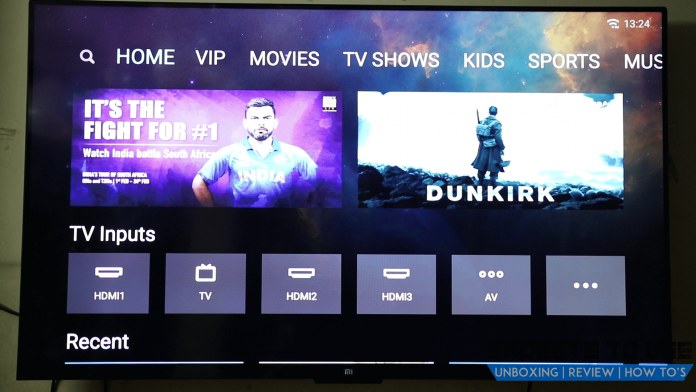
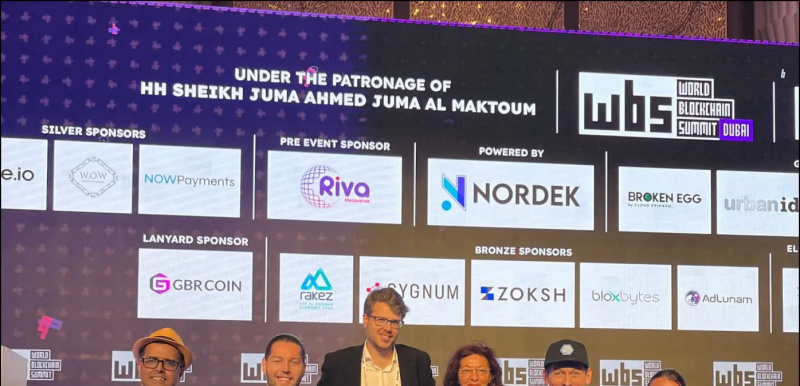

![LG Optimus L5 II galerija fotografija i video za pregled [MWC]](https://beepry.it/img/reviews/64/lg-optimus-l5-ii-photo-gallery.jpg)